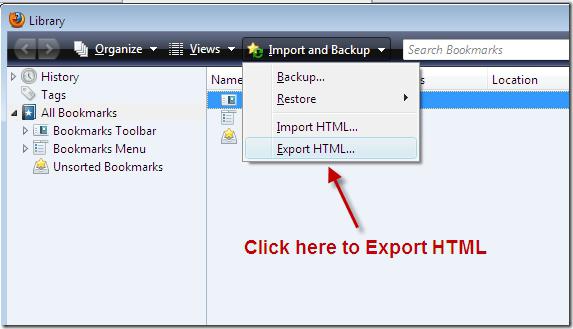Vjerojatno su se mnogi u djetinjstvu suočavalisituacija kada su nas roditelji, sakupljajući nas na kampiranje ili u rekreacijski centar, spakirali tako kompaktno da je u ruksaku bilo čak i dodatnog prostora. Vraćajući se kući, nismo mogli spakirati ni polovicu stvari. Približno je ista situacija s računalnim podacima. 7-Zip djeluje kao kompaktor za sažimanje informacija i njihovo stavljanje u jedan spremnik. Ali malo tko zna kako komprimirati datoteku. Stoga će članak analizirati popularne programe, njihove mogućnosti i detaljne korake za arhiviranje i raspakiranje datoteka i mapa.

Podaci o arhivima i njihovoj namjeni
Arhiviranje datoteka dovoljno se vježbalodugo vremensko razdoblje. Prije je gotovo svaki korisnik računalnog uređaja znao komprimirati i otvoriti datoteku, jer je bitan svaki bajt memorije. Rastom i poboljšanjem tehnologije, a s njom i brzinom Interneta, korisnici postupno počinju zaboravljati na ovaj program. Kada preuzimaju ili prenose datoteku na globalnu mrežu, ljude sve više zanimaju pitanja što je arhiviranje podataka, kako arhivirati datoteke?
Jedan od najpopularnijih programa kompresijeinformacija je sada arhiv 7-Zip. Spretniji je među kolegama i optimiziran je za nove verzije operativnih sustava. Ovaj se program temelji na naprednom algoritmu koji koristi optimalnu metodu kompresije. Datoteke s .zip nastavkom ne zauzimaju puno prostora, a postupak arhiviranja je najbrži. Slažete se, u naše doba Interneta lakše je prenositi podatke u jednu datoteku nego priložiti jedan dokument poruci. Ali kako komprimirati datoteku ili mapu, ako prije niste naišli na program za arhiviranje? Da biste razumjeli ovaj problem, prvo morate instalirati potreban softver na računalo.
Instalacija programa
Instaliranje i konfiguriranje 7 Zip-a nije tako teško kaomože se činiti na prvi pogled. Prije su se arhivari plaćali, pa su korisnici pokušavali preuzeti instalacijske programe s web stranica koje antivirusni softver nije provjeravao. Sada, da biste preuzeli program, samo morate otići na službenu web stranicu programera arhivatora 7-Zip i dobiti potpuno besplatan paket zabave. Kako instalirati program? Samo trebate pokrenuti preuzetu aplikaciju koja je kompatibilna s vrstom vašeg operativnog sustava, odabrati put do mape u koju će se instalirati (prema zadanim postavkama odabrana je mapa sustava Program Files) i pričekati dok instalacijski program ne dovrši kopiranje i raspakiravanje datoteka. Proces instalacije traje djelić sekunde, nakon čega možete prijeći na pitanje kako komprimirati datoteku u Zip. Ali treba imati na umu da ako program ne konfigurirate pravilno, nećete moći pročitati niti jednu datoteku, pa u nastavku morate pročitati kratke preporuke o postavljanju parametara.
Jednostavno postavljanje 7-Zip arhivatora
Prvo pokretanje programa zahtijeva malipostavke. Da biste to učinili, odaberite stavku "Usluga" u izborniku. Otvorite "Postavke" i na kartici "Sustav" stavite kvačicu pored svih dostupnih formata. Tako će vaš program moći dešifrirati doslovno sve poznate formate arhiva, bilo ISO, RAR ili bilo koji drugi.

Detaljne upute za stvaranje i dodavanje datoteka u arhivu
Ako ste se pitali kako komprimirati datoteku u Zip, trebate slijediti ovaj postupak:
- Datoteke smo stavili u jednu mapu, tako da kada otvoriteprogram za arhiviranje mogao je odabrati sve potrebne materijale. Ako u arhivu trebate dodati različite vrste podataka: mape, dokumente, audio i video snimke, stvorite korijensku mapu i u nju ispustite potrebne materijale.
- Sada možete otvoriti program za arhiviranje.U njemu pomoću pritisnute tipke Ctrl odaberite potrebne materijale. Nakon što se datoteke koje želite istaknu, prijeđimo na pitanje kako ih arhivirati. Program 7-Zip u tom je pogledu jednostavan i prikladan.
- Na alatnoj traci arhivatora kliknite zelenu ikonu "+", dodajući tako odabrane materijale u arhivu. Ispred nas se otvara prozor postavki.

- Tako da će naša buduća arhiva biti s proširenjem.zip, na padajućem popisu formata arhive morate promijeniti vrijednost 7z u zip. Također trebate odabrati razinu kompresije. Prema zadanim postavkama program postavlja normalnu vrstu kompresije, no ako trebate smanjiti svoje materijale što je više moguće, postoji mogućnost ultra-kompresije pri kojoj se kvaliteta fotografije, video ili audio zapisa lagano gubi. O metodama kompresije razgovarat će se malo dalje, vi sami možete odabrati onu koja vam treba.

Pa smo smislili kako komprimirati. Komprimiranje mape i datoteka, kao što vidite, nije preteško.
Načini kompresije podataka od strane arhivatora
- LZMA. Ovaj se algoritam temelji na shemi kompresije rječnika. Dovoljno dobro komprimira podatke, zahvaljujući čemu je program 7-Zip stekao prilično visoku popularnost.
- LZMA2 je napredni algoritam kompresije. Ima neke prednosti u odnosu na prethodnu metodu.
- PPMd. Ovaj algoritam temelji se na modeliranju konteksta. Dobra je za kompresiju bez gubitka podataka.
- BZip2 je vjerojatno najstariji algoritam kompresije. Prilično je učinkovit, ali istodobno može izvršiti samo jednu naredbu: raspakirati ili komprimirati.
Pregledali smo metode kompresije, a sada možete odabrati način komprimiranja datoteke u Zip.
Mogućnost postavljanja lozinke za arhivu
Velika je prilika za instalacijujednostavna ili složena lozinka. Kako ga instalirati kako biste zaštitili arhivu od uljeza koji pokušavaju oteti vaše podatke i datoteke na Internetu? Nakon što ste kliknuli na gumb "Dodaj u arhivu", pojavit će se prozor s mogućnošću odabira načina kompresije, budućeg proširenja i ostalih parametara za stvaranje arhive. S desne strane, u istom prozoru, možete vidjeti prazan niz za lozinku za šifriranje. Mora se unijeti dva puta, a zatim spremiti pritiskom na gumb "Ok".

Tako smo shvatili glavne točke kako arhivirati mapu pomoću arhivatora 7zip. Postupak raspakiranja jednako je jednostavan i prikladan čak i za korisnike početnike.